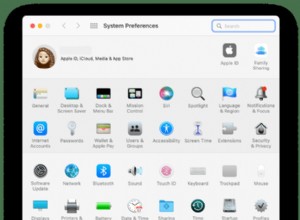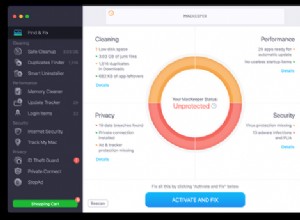تُعد League of Legends واحدة من أشهر ألعاب MOBA التي تصل إلى أجهزة Mac ، حيث يتصارع الآلاف من اللاعبين في جميع أنحاء العالم يوميًا. ومع ذلك ، يعاني مشغلو Mac من عيب واحد مقارنة بأصدقائهم في نظامي التشغيل Windows أو Linux - الأداء السلس. تحتوي أجهزة Mac على عدد أقل من بطاقات الفيديو الموجهة نحو الألعاب في النماذج المبتدئة إلى المتوسطة ، مما قد يعني معدل إطارات أقل في الثانية (FPS) للعديد من اللاعبين.
يمكنك أن تكون على يقين من أنه في منتصف معركة جماعية أو منفردة أو صراخ ، كل إطار مهم. يمكن أن يكون الأداء السلس هو الفرق بين الهبوط بالصعقة أو استخدام عنصر أو مساعدة زملائك في الفريق في جزء من الثانية. لذلك عندما تكون المخاطر كبيرة ، لا تدع الأداء البطيء والتأخير يعرقلانك.
لماذا يكون League Of Legends بطيئًا على جهاز Mac الخاص بي؟
تعتبر League of Legends واحدة من أسهل ألعاب MOBA في التشغيل ، وذلك بفضل محرك رسومات خفيف الوزن وفريق ذكي من المهندسين في Riot games. ومع ذلك ، يمكن أن يصبح الحمل على جهاز Mac الخاص بك مرتفعًا إلى حد ما مع تقدم المباراة. يصل مستوى الأبطال ولديهم المزيد من المهارات. يكسبون المزيد من المال ولديهم المزيد من العناصر. في معركة جماعية في وقت متأخر من اللعبة ، يقوم جهاز Mac الخاص بك بمعالجة العديد من الإجراءات في وقت واحد بحيث يمكن أن يعيق معدل الإطارات. علاوة على ذلك ، يجب على اتصالك بالإنترنت إرسال كل هذه البيانات إلى الخادم وإعادتها حتى يكون الجميع على نفس الصفحة.
بين لعبة League of Legends الشائنة ذات الحركة البطيئة وحتى بعض المشكلات المتعلقة بالتحديثات البطيئة لـ League of Legends ، يعد تحسين جهاز Mac أكثر أهمية من أي وقت مضى للفوز باللعبة التالية.

1. تعطيل الظلال
يعد محرك معالجة الظل أحد أكثر المكونات الرسومية تطلبًا في محرك League of Legends. إنه يعرض ظل كل بطل وشجرة ونصل من العشب على الخريطة ، والتي يتعين عليها بعد ذلك الاستجابة للظروف المحيطة بهم ، مثل التعاويذ وتغيير الضوء. لتسريع League of Legends ، تخزن اللعبة معظم أصول الظل والحالات في ذاكرة الوصول العشوائي للفيديو (VRAM). كلما زاد عدد VRAM لديك ، بما يصل إلى 2 جيجابايت تقريبًا ، زادت سلاسة FPS لديك. لكن تعطيل الظلال تمامًا في خيارات الفيديو يمكن أن يزيد FPS الخاص بك ويمنحك رؤية إضافية على الخريطة (مع عدد أقل من الظلال المشتتة للانتباه). للوصول إلى خيارات الفيديو ، ما عليك سوى الضغط على Esc ثم تحديد Video. أثناء تواجدك هناك ، حاول ضبط جودة الرسومات الإجمالية على منخفضة جدًا.
2. أغلق جميع التطبيقات الأخرى
يتم تشغيل League of Legends على Mac بشكل أفضل عندما لا تستخدم أي تطبيقات أخرى ذاكرة وصول عشوائي (RAM) وموارد قيّمة في الخلفية. تشمل الأسباب الشائعة Dropbox و Messenger و WhatsApp و Google Drive. من خلال إغلاق هذه التطبيقات قبل اللعب ، فإنك توفر المزيد من ذاكرة الوصول العشوائي وقوة المعالجة لتسريع League of Legends. لتحديد وإغلاق أي تطبيقات تعتمد على الموارد ، ما عليك سوى:
- بدء تشغيل مراقب النشاط من التطبيقات.
- بدِّل علامات التبويب إلى "الذاكرة" وقم بتدوين التطبيقات الموجودة أعلى القائمة.
- قم بتبديل علامات التبويب إلى وحدة المعالجة المركزية ومعرفة ما يستهلك قوة المعالجة.
- اخرج من جميع التطبيقات التي لا تحتاج إليها عن طريق تحديدها واختيار رمز "فرض الإنهاء" في الزاوية العلوية اليسرى.
إذا كان إغلاق هذه التطبيقات لا يبدو أنه يؤثر في تسريع لعبة League of Legends ، فحاول إعادة تشغيل جهاز Mac أولاً لمسح استخدام ذاكرة الوصول العشوائي بشكل نظيف.
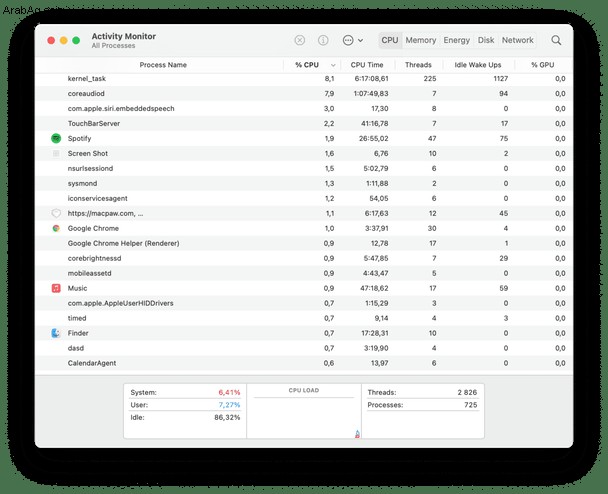
3. إصلاح ملفات اللعبة الفاسدة
يتم تحديث League of Legends ، مثل ألعاب MOBA الأخرى ، بشكل متكرر جدًا للأبطال الجدد أو العناصر أو إصلاحات الأخطاء أو الموازين. لسوء الحظ ، بمرور الوقت ، يمكن أن تتلف ملفات اللعبة بسبب خطأ في معالجة الملفات الجديدة عند كل تحديث. في بعض الأحيان ، يمكن أن يؤدي ذلك إلى مشاكل FPS وأداء بطيء. لحسن الحظ ، تتمتع League of Legends بوظيفة إصلاح مضمنة تعمل على إصلاح أي ملفات تالفة:
- تشغيل لعبة League of Legends.
- انقر على الترس في الزاوية العلوية اليمنى من النافذة.
- انقر على بدء الإصلاح الكامل.
- انتظر وظيفة الإصلاح (يمكن أن تستغرق من 5 دقائق إلى أكثر من 30 دقيقة ، حسب الملفات التالفة).
إذا كنت في شك ، يمكنك دائمًا محاولة إعادة تثبيت League of Legends بالكامل لسحب ملفات جديدة جديدة من التثبيت.
4. إزالة الموارد الثقيلة والملفات المؤقتة
في حين أن هناك بعض النصائح الجيدة لتسريع لعبة League of Legends FPS في إعدادات اللعبة ، لا يمكن إجراء بعض التحسينات إلا داخل macOS. مع الاستخدام ، يمتلئ Mac بجميع أنواع الملفات التي لا تحتاجها والتي لا تزال تستهلك سرعة معالجك. لكن كيف تجدهم؟
من الحيل الشائعة التي يستخدمها هواة الألعاب المحترفون تشغيل أداة تحسين تلقائية مثل CleanMyMac X ، والتي تعثر على الملفات التي تبطئ من سرعتك حتى تتمكن من التركيز على الهبوط المفاجئ التالي.
يعد استخدام CleanMyMac X أمرًا سهلاً - ما عليك سوى تشغيل وحدة التحسين:
- تنزيل CleanMyMac X (يتوفر إصدار تجريبي مجاني).
- اختر "تحسين" في اللوحة اليمنى وانقر على "عرض كل العناصر".
- تعطيل الملفات غير الضرورية أو إزالتها تمامًا.
بالإضافة إلى ذلك ، لا تتردد في استخدام عمليات المسح الأخرى من CleanMyMac X التي لها علاقة بـ System Junk أو iTunes Junk أو إزالة البرامج الضارة. فقط اضغط على Scan ، وسيقوم CleanMyMac X بكل العمل نيابة عنك.
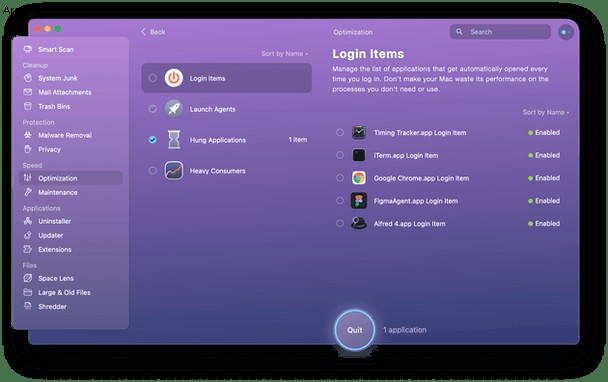
أنت الآن جاهز للعودة إلى اللعبة! تذكر أن تكرر عملية التحسين من وقت لآخر ، سواء كنت تفعل ذلك يدويًا أو تستخدم حلًا أكثر ملاءمة وشمولاً بنقرة واحدة من CleanMyMac X.